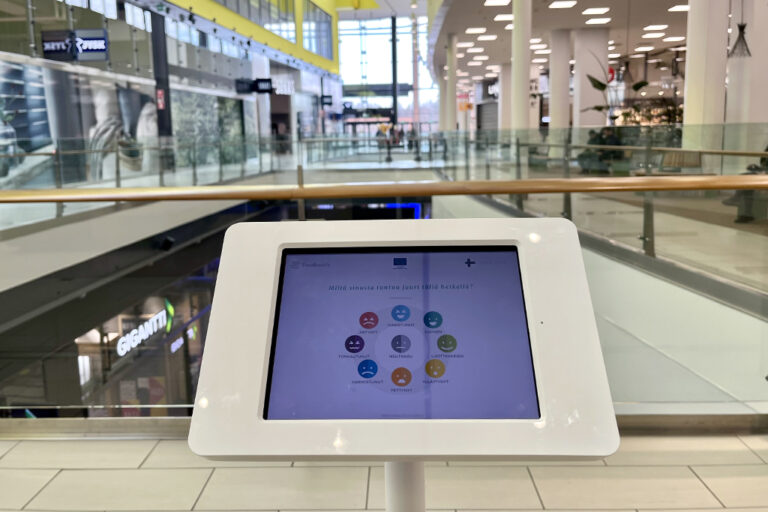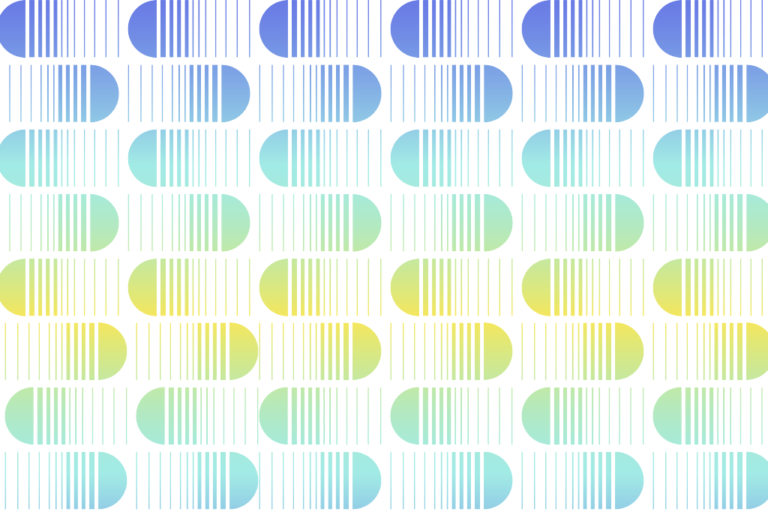
Näin lataat laskukopion OmaLupa-palvelusta
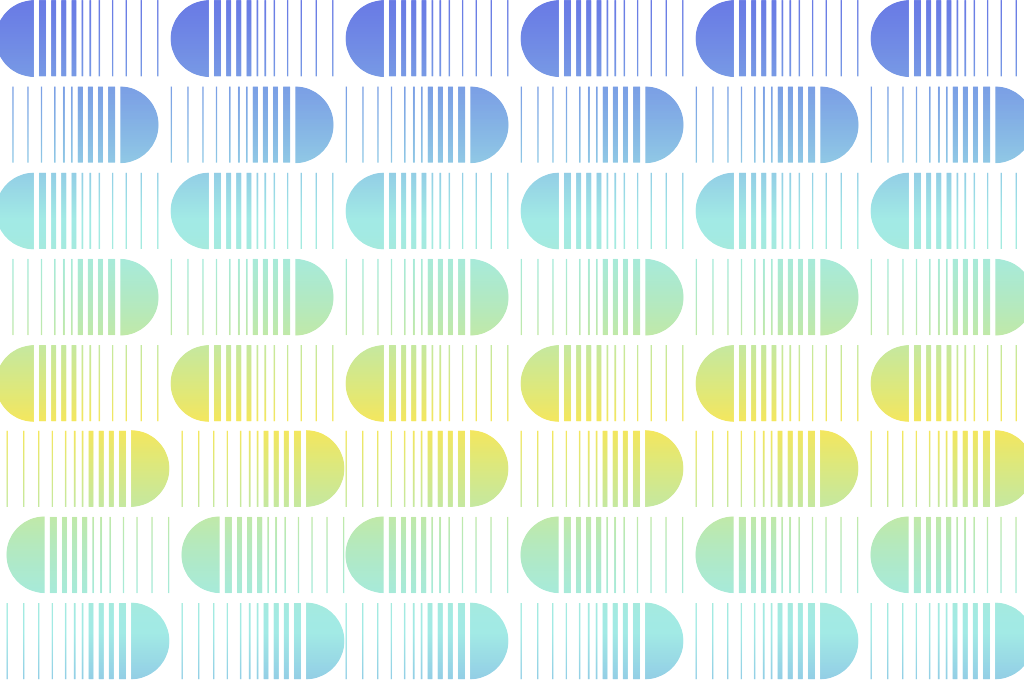
Laskutositteen lataaminen esimerkiksi kirjanpitoa varten onnistuu helposti OmaLupa-palvelussa - Lue ohjeet siihen, kuinka laskukopio ladataan PDF-muodossa eri selaimilla.
Kirjautuminen ja laskun avaaminen kaikissa selaimissa
- Kirjaudu tunnuksillasi OmaLupa-palveluun.
- Siirry aloitusnäkymästä Laskut-välilehdelle.
- Paina Avaa lasku -painiketta.
- Selaa laskua alaspäin ja paina laskusivun alaosasta löytyvää Tulosta / Tallenna PDF -painiketta.
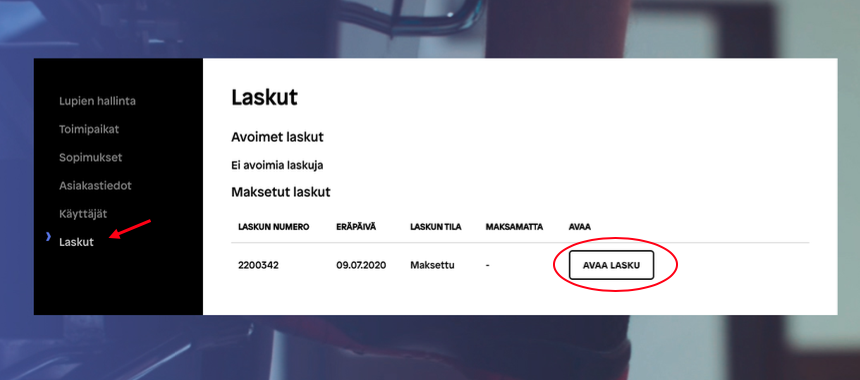
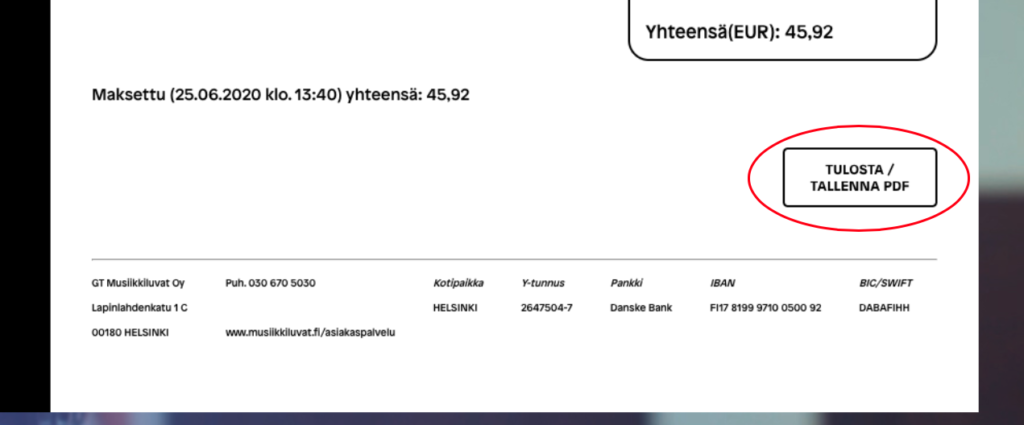
Laskukopion lataaminen eroaa hieman riippuen siitä, mitä selainta käytät. Olemme tehneet helpot ohjeet yleisimmille selaimille:
Laskukopion lataaminen Chrome-selaimella
Laskukopion lataaminen Safari-selaimella
Laskukopion lataaminen Firefox-selaimella
Laskukopion lataaminen Edge-selaimella
Laskukopion lataaminen Chrome-selaimella
- Valitse kohdevalikosta ”Tallenna PDF-muodossa”.
- Paina tallenna.
- Tallenna tiedosto haluamaasi kansioon.
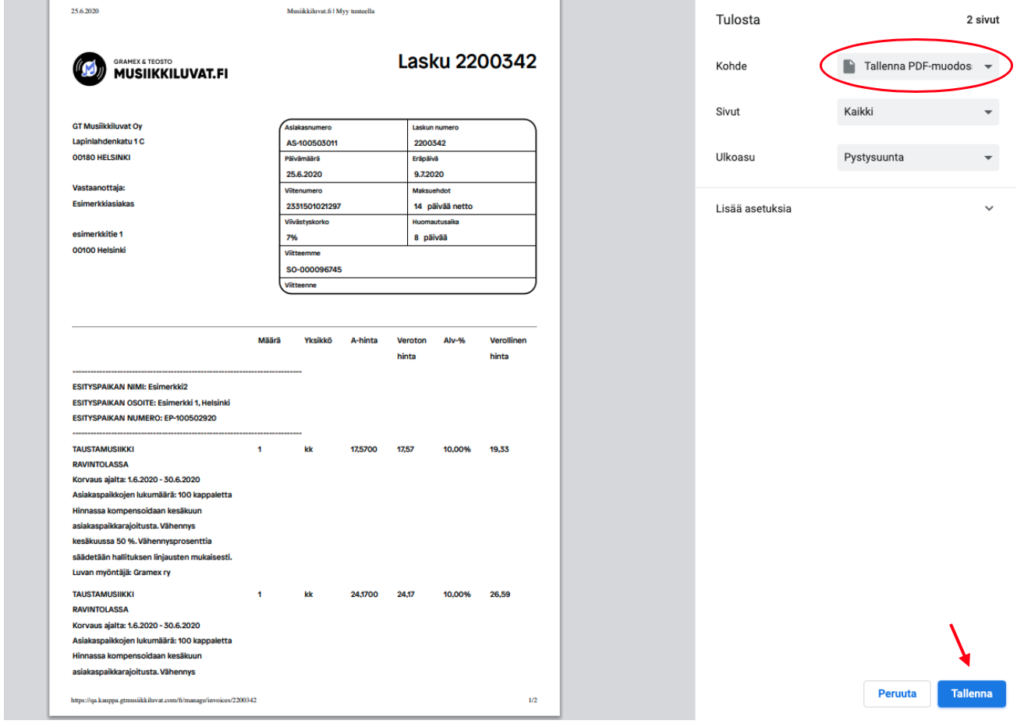
Laskukopion lataaminen Safari-selaimella
- Valitse vasemmasta alavalikosta ”Tallenna PDF”.
- Tallenna tiedosto haluamaasi kansioon.
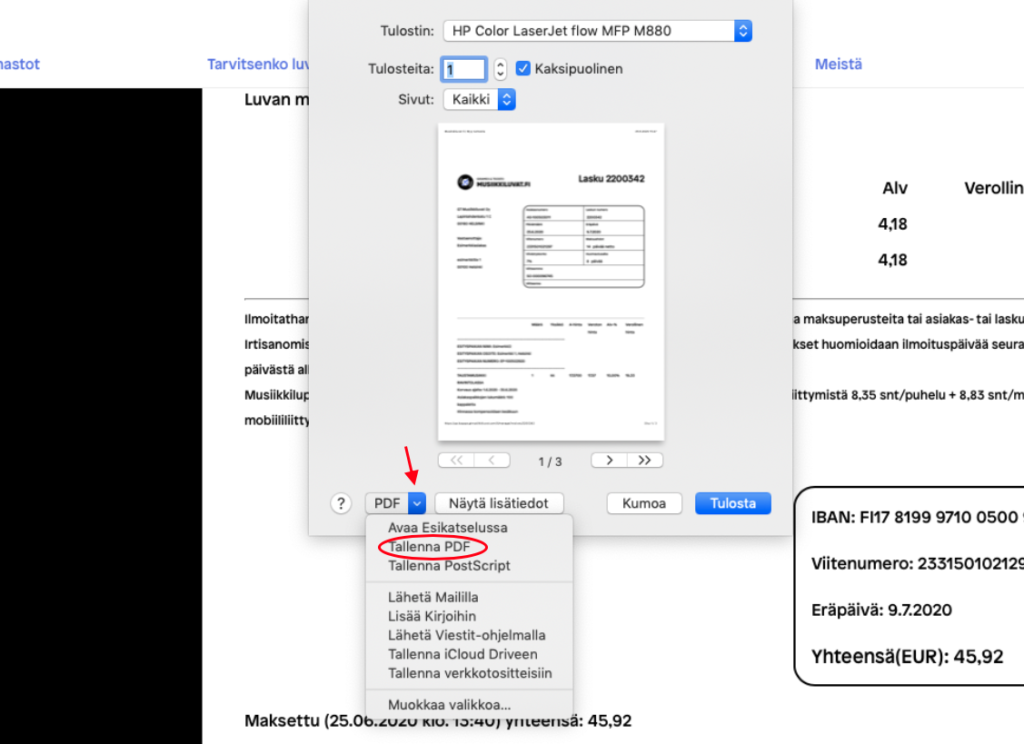
Laskukopion lataaminen Firefox-selaimella
- Valitse vasemmasta alavalikosta ”Tallenna PDF”.
- Tallenna tiedosto haluamaasi kansioon.
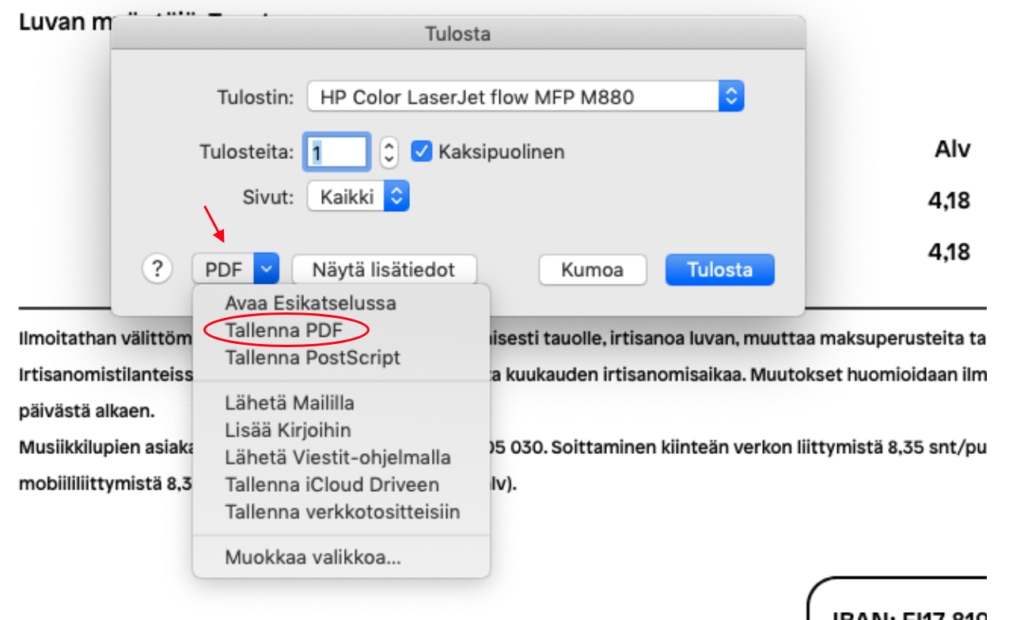
Laskukopion lataaminen Edge-selaimella
- Valitse tulostin valikosta ”Tallenna PDF-muodossa”.
- Paina tallenna.
- Tallenna tiedosto haluamaasi kansioon.
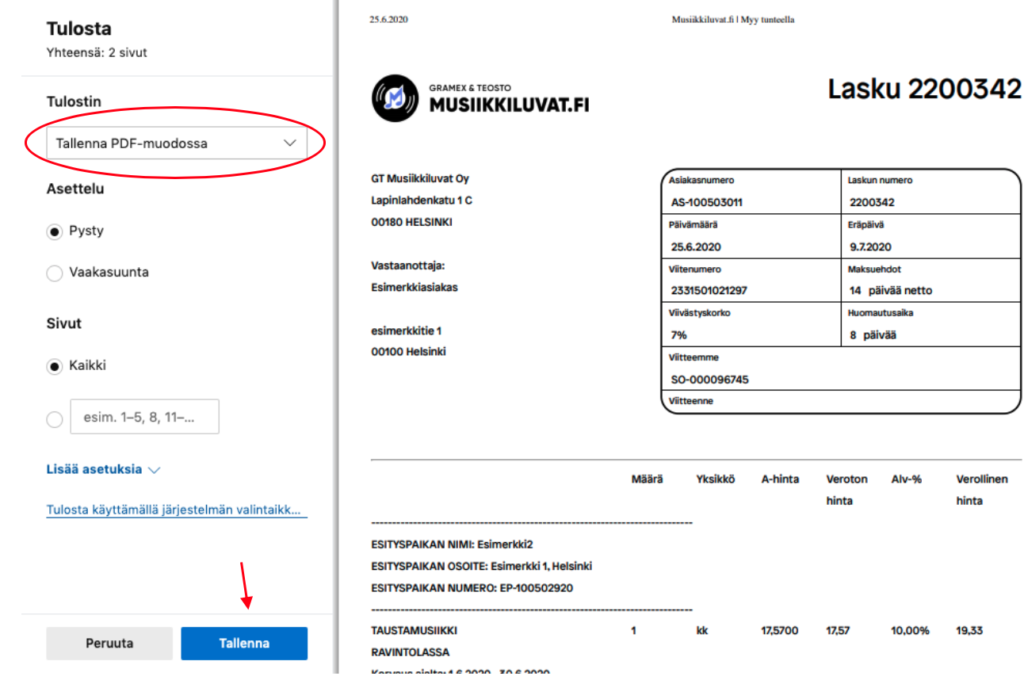
Laskukopion lataaminen iPhone, iPad tai Mac-laitteella
Jos haluat tallentaa laskun PDF-tiedostoksi iPadilla, iPhonella tai Mac-laitteella, löydät ohjeen täältä!